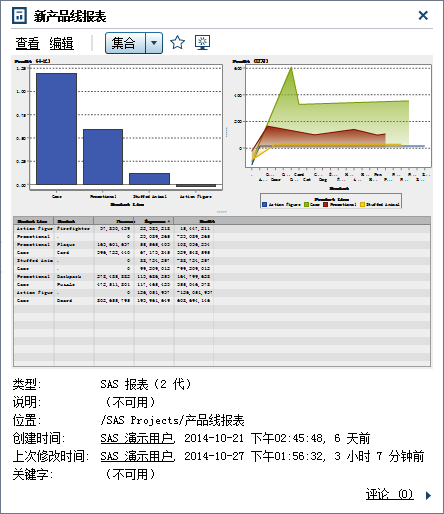使用主页上的对象检查器查看详细信息
主页提供一个对象检查器,当您点击某个对象时,您可以使用对象检查器来快速查找有关该对象的详细信息。您可以查看报表、探索、存储过程、存储过程报表、表、查询、文件夹或集合的说明;所选对象的位置;创建者;对象的创建和修改时间;以及关键字列表。
您的角色和权力决定了是否可以执行对象检查器工具栏上的操作(如查看、编辑或打开)。有关角色和权力的详细信息,请参见SAS Visual Analytics:管理指南。
您可以使用对象检查器中的工具栏执行下述任务中的一个或多个(任务可用与否取决于您的角色和权力):
-
查看报表,这将在 SAS Visual Analytics Viewer(简称查看器)中打开报表。
-
编辑报表,这将在 SAS Visual Analytics Designer(简称设计器)中打开报表,以便您编辑或更改报表中的对象。
-
打开探索,这将显示 SAS Visual Analytics Explorer(简称探索器)。打开链接也可用于存储过程、存储过程报表、查询和文件夹。
-
为表创建报表,这将显示设计器。
-
为表探索数据,这将显示探索器。
-
点击集合以选择现有集合或创建新集合。详细信息,请参见在主页上管理集合。
-
点击
 将对象添加到您的收藏列表。在星形图标变为黄色时,指示该对象已位于您的收藏列表中。点击
将对象添加到您的收藏列表。在星形图标变为黄色时,指示该对象已位于您的收藏列表中。点击  从您的收藏列表删除对象。
从您的收藏列表删除对象。
-
点击
 以将对象设置为启动 SAS Visual Analytics 时显示的初始屏幕。在图标变为蓝色时,指示该对象已设置为初始屏幕。点击
以将对象设置为启动 SAS Visual Analytics 时显示的初始屏幕。在图标变为蓝色时,指示该对象已设置为初始屏幕。点击  删除该初始屏幕设置。
删除该初始屏幕设置。
在对象检查器中,您还可以执行以下操作:
-
点击创建时间或末次修改时间标签旁边的用户名,搜索该用户已创建或修改的所有 SAS 报表、查询、表、存储过程和存储过程报表。
-
点击评论添加或查看评论。具有“添加评论”或“查看评论”权力的任何用户都可以向任何报表、探索、存储过程、存储过程报表、表或查询添加评论。他们可以使用对象检查器右下角中的评论链接查看有关任何报表、探索、存储过程、存储过程报表、表或查询的现有评论。您不能向文件夹、收藏组或集合添加评论。详细信息,请参见在主页上向对象添加评论。